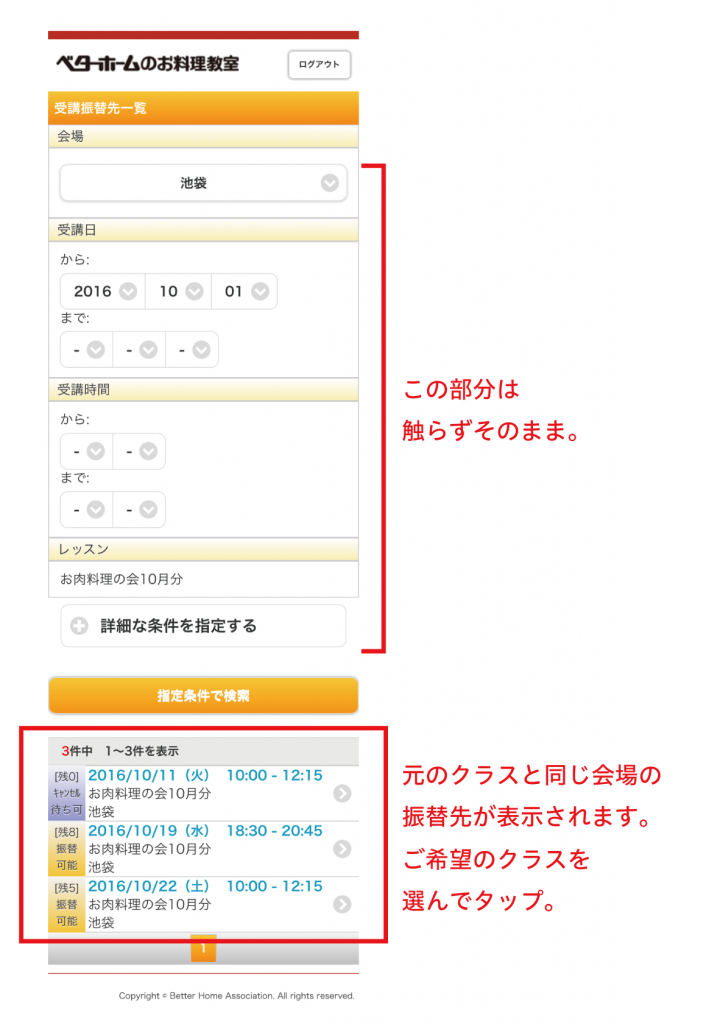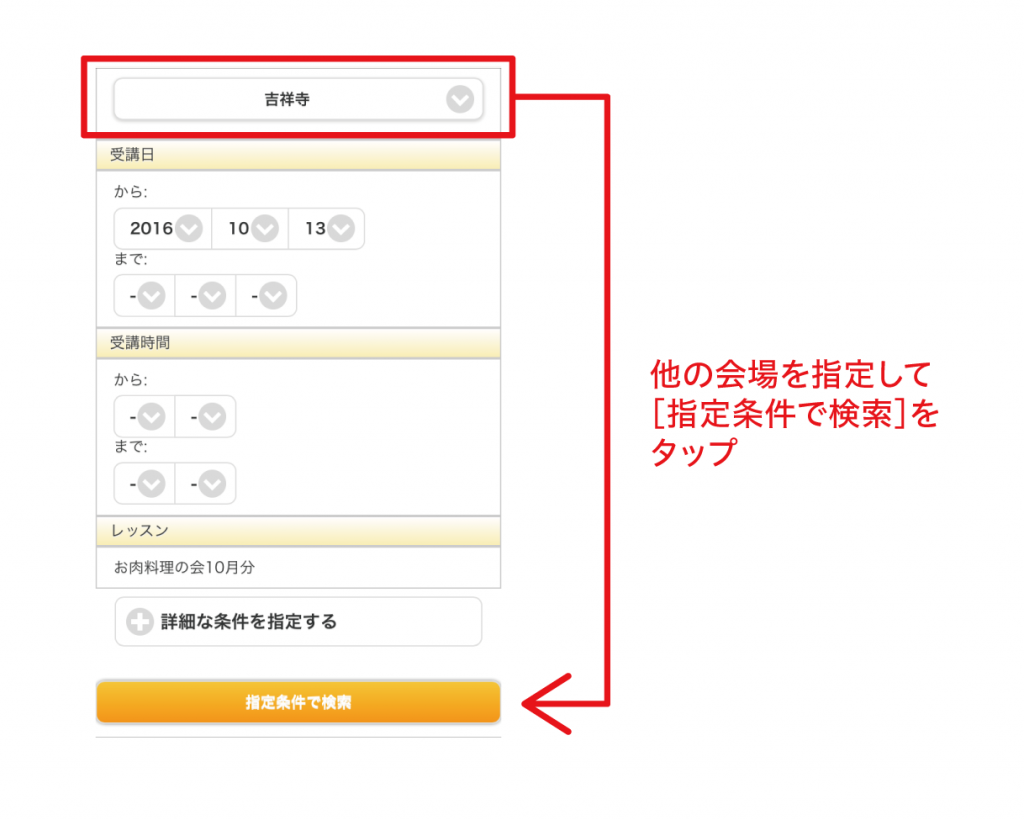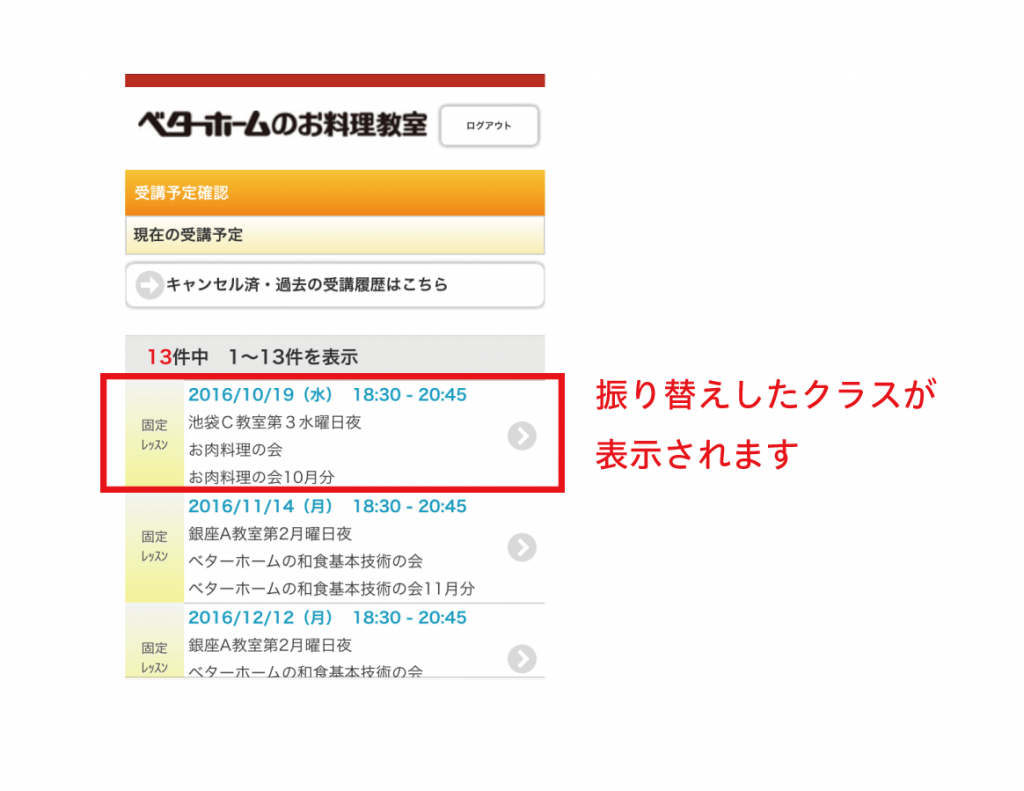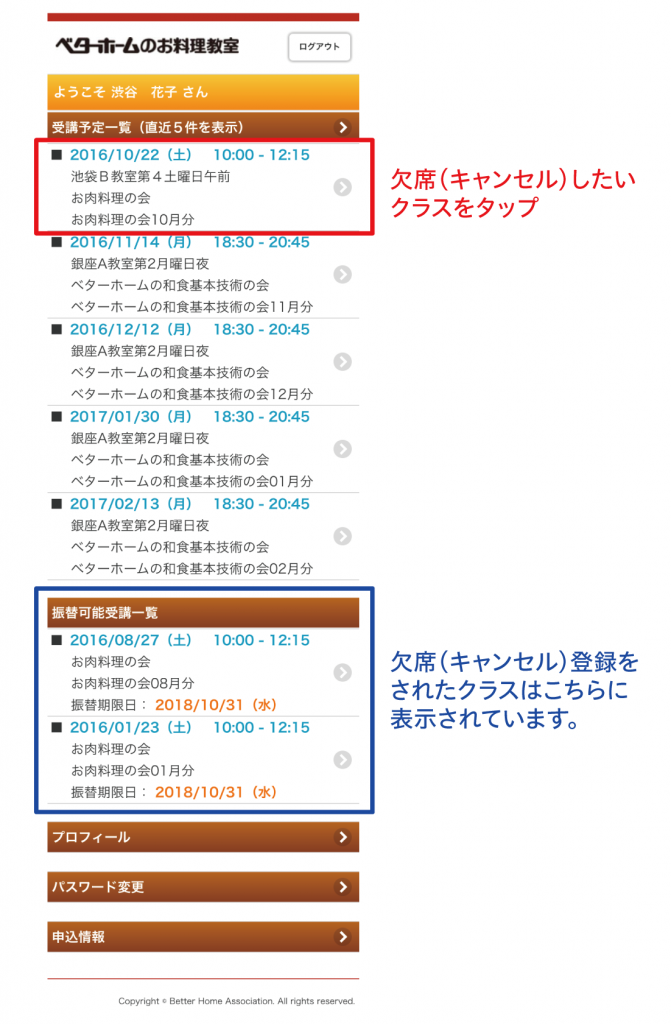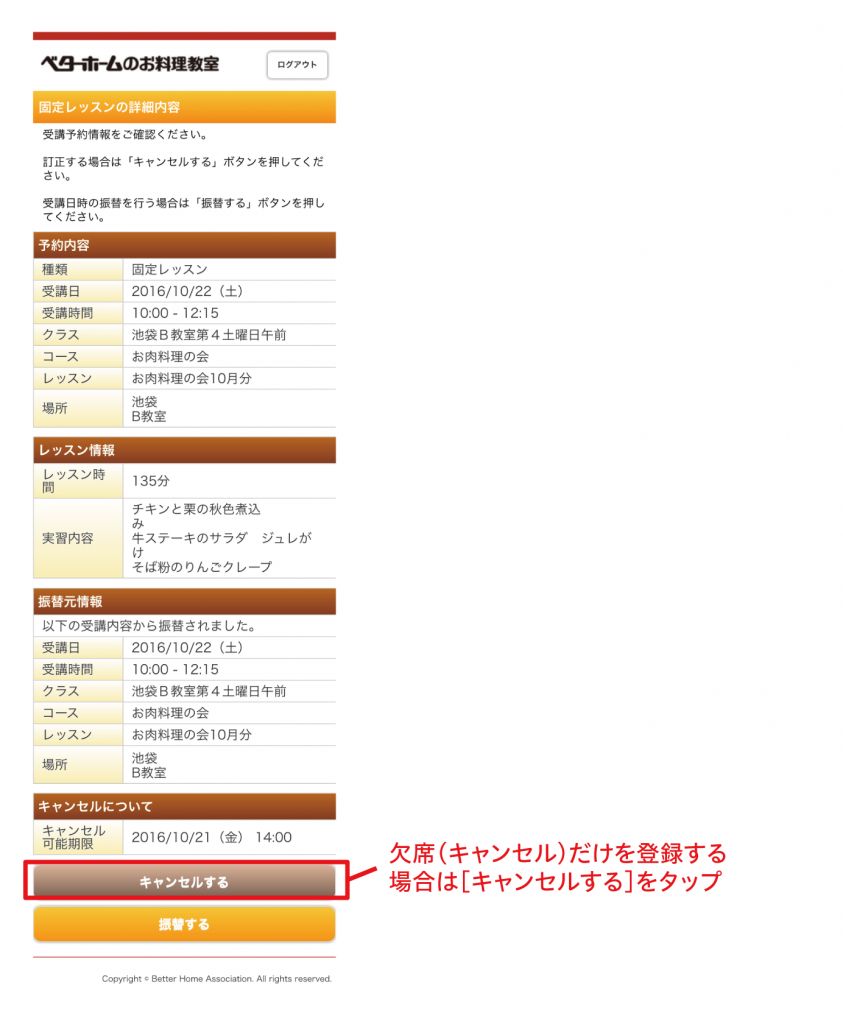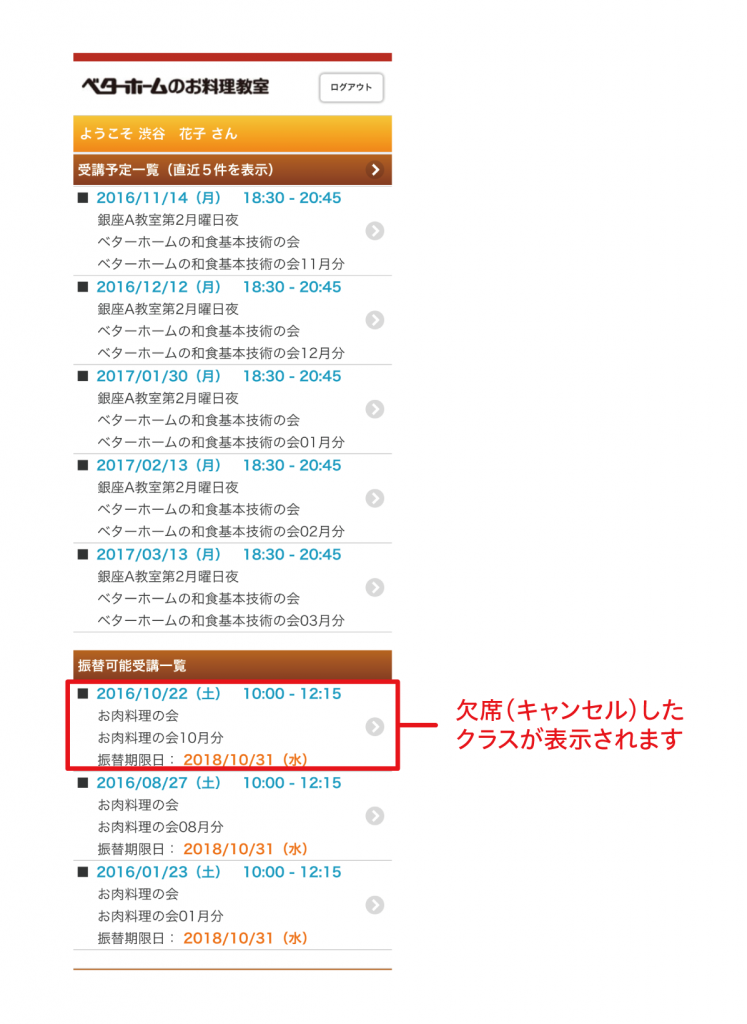2016年10月18日
振り替え・欠席(キャンセル)登録操作ガイド(スマートフォン版)
本コース(半年コース)をスマートフォンで振り替えされる場合の操作ガイドです。
パソコンでの操作方法はこちらをご覧ください。
変更サービスの説明はこちら。
◆振り替え手続きの手順
お振り替えをされた場合、もとのクラスは自動的に欠席(キャンセル)登録されます。
◆欠席(キャンセル)のみ登録する場合手順
お振り替えのめどが立たない時など、とりあえず欠席(キャンセル)の登録をする際の手順です。
【ご了承ください】
※振り替え・欠席(キャンセル)手続きの受付開始は前月の20日の午前0時、締切は前日14時です。期間外のクラスも表示されておりますが、お手続きいただけません。
※お振り替えは、1人分ずつしかお手続きいただけません。それぞれご自分の分をお振り替えください。グループ登録をしていれば、振り替え先のクラスでできるだけ同じテーブルにご案内させていただきます。グループ登録の方法はこちらをご覧ください。 尚、過去分の場合は、インターネットでのグループ登録はできません。お電話で登録をお願いいたします。
※会費のご入金が確認できていない場合は、振り替え手続きをしていただくことができません。(ホームページからのクレジット決済以外の方法でのご入金の場合、ご入金から確認までに時間がかかることがあります)
※2018年10月2日より、締切(前日14時)を過ぎた場合でも、クラス終了時刻までは、インターネットでの振り替え・欠席(キャンセル)手続きができるようになりました。なお、振り替された場合は、再予約料1,000円(+税)がかかります。
★画像はタップすると大きく表示されます
-------------
◆振り替え手続きの手順
1.マイページにログインします。
こちらからログインしてください。
ログインID(会員番号)とパスワードを入力し、「ログイン」ボタンをクリックしてください。
●ログインID
会員番号(数字8桁)を入力してください。
※会員番号の頭の「0」も省略せずに入力してください。(例:00012345)
※会員番号を忘れた場合は、事務局までお問い合わせください。
●パスワード
パスワードを設定されていない方で、マイページにはじめてログインされる方の初期パスワードは、ご登録の生年月日です。
(例)1990年1月1日生まれの場合、「19900101」と入力してください。
※ベターホームに生年月日を登録されていない方の初期パスワードは、事務局までお問い合わせください。
※初期パスワード(生年月日の場合)は、初回ログイン時にパスワードの変更が必要です。
※パスワードを忘れた場合は、「パスワードを忘れたら」をクリックしてください。
2.「受講予定一覧」に受講予定のクラスが表示されます(直近5件)。振り替えしたいクラスをタップします。
受講予定一覧には、在籍されているクラスのほか、空席速報(キャンセル待ちメール)に登録されているクラスも表示されます。
※表示されていないクラスを振り替えたい場合は、ページ上部の「受講予定一覧(直近5件を表示)」と記載されている枠内をタップすると、全クラスが表示されます。
※以前に欠席(キャンセル)登録をしたクラスの振り替えをする場合
トップページ下部の「振替可能受講一覧」から、振り替えたいクラスをタップします。手順4に進みます。
3.クラスの詳細が表示されます。ページ最下部の「振替する」をタップします。
※振り替えをせず欠席(キャンセル)だけを登録したい場合は、ページ下部の「キャンセルする」をクリックし、「欠席(キャンセル)のみ登録する場合」の手順4に進みます。
※開催を終了したコースを別のコースに振り替える場合の手順の4はこちらをご覧ください。
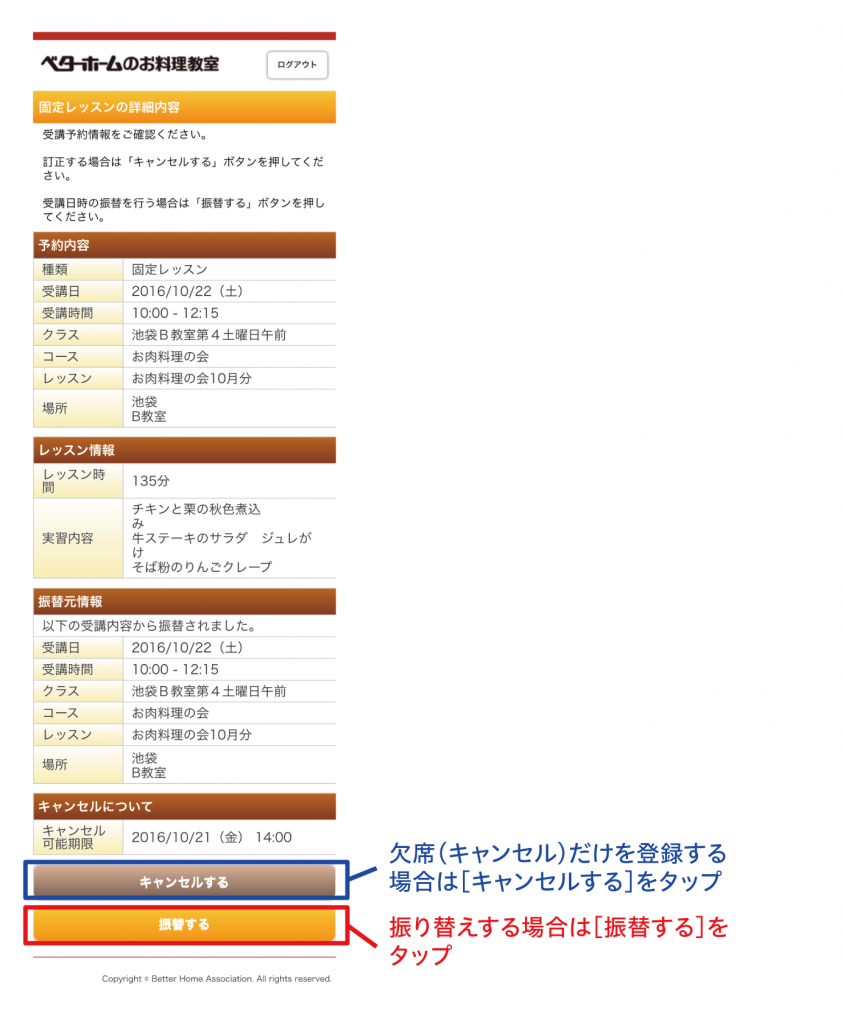
4.振り替え先の検索画面が表示されます。ページ下部に、もとのクラスと同じ会場の振り替え先が表示されています。もとのクラスと同じ会場をご希望の場合は、振り替え希望クラスをタップします。
・空きがあるクラス(左枠がオレンジ色)にお振り替え可能です。左端の「空き」欄の「残○」という表示は残席数です。
・満員のクラス(左枠が紫色)にはお振り替えいただけません。空席速報(キャンセル待ちメール)の登録は可能です。
※【ご了承ください】振り替えの受付開始は前月の20日の午前0時、締切は前日14時です。受付期間外の場合は「条件に該当するレッスンがありません。」と表示され、お振り替えいただけません。
※振り替えいただける期間にクラスの開催がない場合も「条件に該当するレッスンがありません。」と表示され、お振り替えいただけません。
※別の会場へ振り替えをご希望の場合
「会場」を選択してください。会場の枠内をタップすると、ほかの会場名が表示されますので、ご希望の会場を選びます。その後、「指定条件で検索」をタップします。
※会場を「選択なし」を選んだ場合は、全国のクラスが表示されます。
※期間や時間帯などを限定したい場合は、より細かい指定ができます。手順はこちらをご覧ください。
5.確認画面が表示されます。間違いがなければ、画面下の「この内容で振替する」をタップします。
上部に元のクラス(欠席するクラス)、その下に振り替え先のクラスが表示されます。
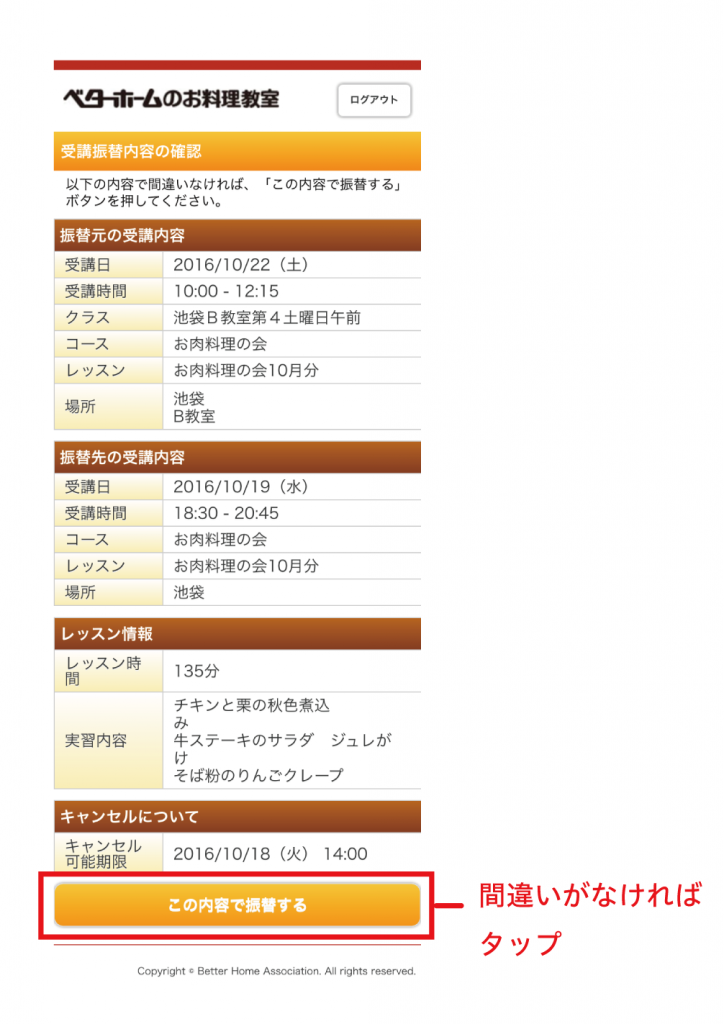
6.完了画面が表示されます。こちらで振り替え手続きは完了です。
ページ最下部の「受講予定確認に戻る」をタップすると受講予定一覧のページに、振り替え登録したクラスが表示されますのでご確認ください。
※元のクラスは自動的に欠席登録がされますので、振り替えをした場合は別途欠席(キャンセル)登録をする必要はありません。
ページ最上部右上の「ログアウト」をタップしてログアウトするか、続けて他のクラスの振り替えをご希望でしたら、ページ左上の「ベターホームのお料理教室」のロゴをクリックすると、最初の画面に戻ります。
7.マイページの「受講生情報」で、「予約確認メール」を「受信する」に設定されている方には、ご登録のメールアドレスに、「【ベターホーム】振り替え完了のお知らせ」というタイトルの登録完了メールが届きます。
メールの受信設定の確認や変更についてはこちらをご覧ください。
-------------
◆欠席(キャンセル)のみ登録する場合の手順
※お振り替えの見通しが立たない場合など、とりあえず欠席(キャンセル)登録だけをする場合の手順です。
欠席(キャンセル)登録と同時に振り替えをされたい場合はこちらをご覧ください。
1.マイページにログインします。
こちらからログインしてください。
ログインID(会員番号)とパスワードを入力し、「ログイン」ボタンをタップしてください。
●ログインID
会員番号(数字8桁)を入力してください。
※会員番号の頭の「0」も省略せずに入力してください。(例:00012345)
※会員番号を忘れた場合は、事務局までお問い合わせください。
●パスワード
パスワードを設定されていない方で、マイページにはじめてログインされる方の初期パスワードは、ご登録の生年月日です。
(例)1990年1月1日生まれの場合、「19900101」と入力してください。
※ベターホームに生年月日を登録されていない方の初期パスワードは、事務局までお問い合わせください。
※初期パスワード(生年月日の場合)は、初回ログイン時にパスワードの変更が必要です。
※パスワードを忘れた場合は、「パスワードを忘れたら」をクリックしてください。
2.「受講予定一覧」にご受講予定のクラスが表示されます(直近5件)。欠席登録したいクラスをタップします。
※受講予定一覧には、空席速報(キャンセル待ちメール)に登録されているクラスも表示されます。
※表示されていないクラスを欠席登録したい場合は、ページ上部の「受講予定一覧(直近5件を表示)」と記載されている枠内をタップすると、全クラスが表示されます。
3.クラスの詳細が表示されます。ページ下部の「キャンセルする」をタップします。
4.確認画面が表示されます。「この予約をキャンセルする」をタップします。

5.完了画面が表示されます。こちらで欠席(キャンセル)登録は完了です。
ページ左上の「ベターホームのお料理教室」のロゴをクリックすると、最初の画面に戻ります。「受講予定一覧」の下の「振り替え可能一覧」に欠席(キャンセル)登録したクラスが表示されますのでご確認ください。このままログアウトをするか、続けて他のクラスの欠席(キャンセル)登録が必要でしたら、同ページ上部の「受講予定一覧」からクラスを選び、進みます。
6.マイページの「受講生情報」で、「予約確認メール」を「受信する」に設定されている方には、ご登録のメールアドレスに、「【ベターホーム】欠席(キャンセル)登録完了のお知らせ」というタイトルの登録完了メールが届きます。
メールの受信設定の確認や変更についてはこちらをご覧ください。
以上